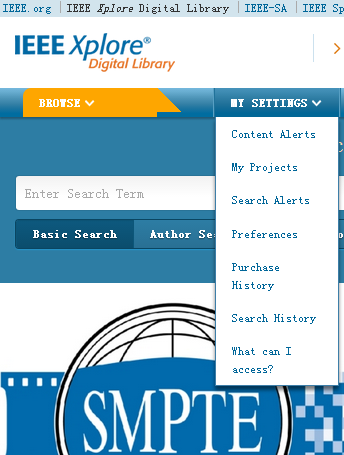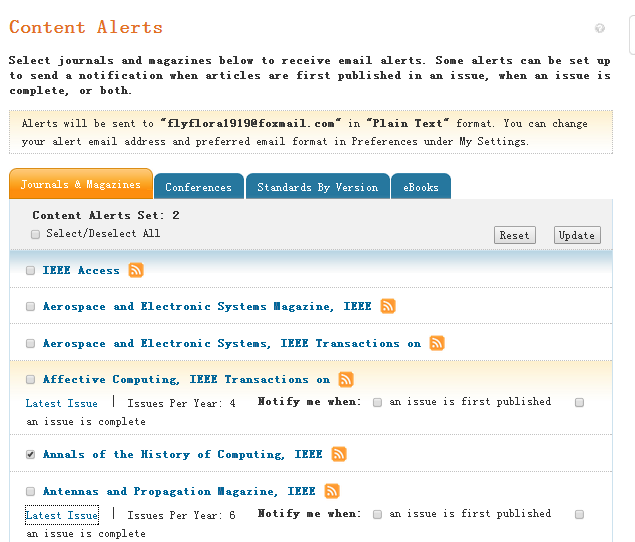IEEE Xplore平台及其数据库的检索
8.5.1 IEEE Xplore平台简介
基于IEEE Xplore平台的EEE/IET Electronic Library(简称IEL)是IEEE旗下最完整、最有价值的在线数字资源,内容覆盖了电气电子、航空航天、计算机、通信工程、生物医学工程、机器人自动化、半导体、纳米技术、电力等各种技术领域。IEEE Xplore是IEEE数据库在2010年2月13日重新改版的产品,访问网址为ieeexplore.ieee.org,采取IP控制,允许使用代理服务器。对于非IP地址范围内的用户可通过在机构登录检索窗口中检索并选择自己所在机构名称,通过机构内个人用户账号登录使用平台。平台经过改版,首页更加人性化,检索更加方便。IEEE Xplore是收费学术系统,只对IEEE的会员,以及订购的高校或者组织开放下载,个人用户的下载费用很高。
IEEE Xplore平台(见图8.47)根据出版物类型将其产品分为五大类:期刊与杂志(Journals & Magazines)、会议文献(Conferences)、IEEE标准(Standards)、电子书(Books)和电子学习课件(Courses)。
8.5.2 IEL数据库的检索
IEL数据库提供IEEE(美国电气电子工程师学会)和IET(英国工程技术学会)出版的内容,包括:①170余种IEEE和20余种IET期刊与杂志,总数达400多种(包括过刊及更名刊);②每年1200多种IEEE会议录和20多种IET会议录,总量超过17000卷;③60多种VDE会议录,超过4500篇;④2600多种IEEE标准(包括现行标准和存档标准,标准草案需额外订购);⑤300多万篇全文文档,提供1988年以后的全文文献,部分历史文献回溯到1872年。
IEL数据库以前的名称为IEEE/IEE Electronic Library,因为原来的英国电气工程师学会(IEE)已经于2006年3月与英国企业工程师学会(IIE)合并组成英国工程技术学会(IET)。
IEEE期刊中“Engineering Management Review, IEEE”1988年至2001年的文献因不属于IEEE版权,所以不提供全文PDF下载和文献信息查询。
IEEE Xplore平台主要提供基本检索、出版物检索(五种类型的出版物)、著者检索(Authors)、引文检索(Citations)、高级检索(Advanced Search)、命令检索(Command Search)。另外,还有检索提醒(Alerts)、检索历史(Search History)、最新出版(Recently Published)、热门检索文献(Top Searches)等功能(见图8.47)。IEEE Xplore平台还提供按照学科浏览,在出版物检索页面中点击“By Topic”,会切换至该类出版物的学科浏览页面。2020年2月,平台有部分更新,其中首页“Global Search”下方增加“Top Searches”功能键,“Featured Articles”及“Featured Authors”两大块内容能让用户了解整个科技领域的前沿技术及优秀作者,“Featured Content and News”第一时间发布IEEE Xplore平台的最新动态(如新功能、新工具的上线)等,“Upcoming Conferences”则发布最近召开的会议信息。
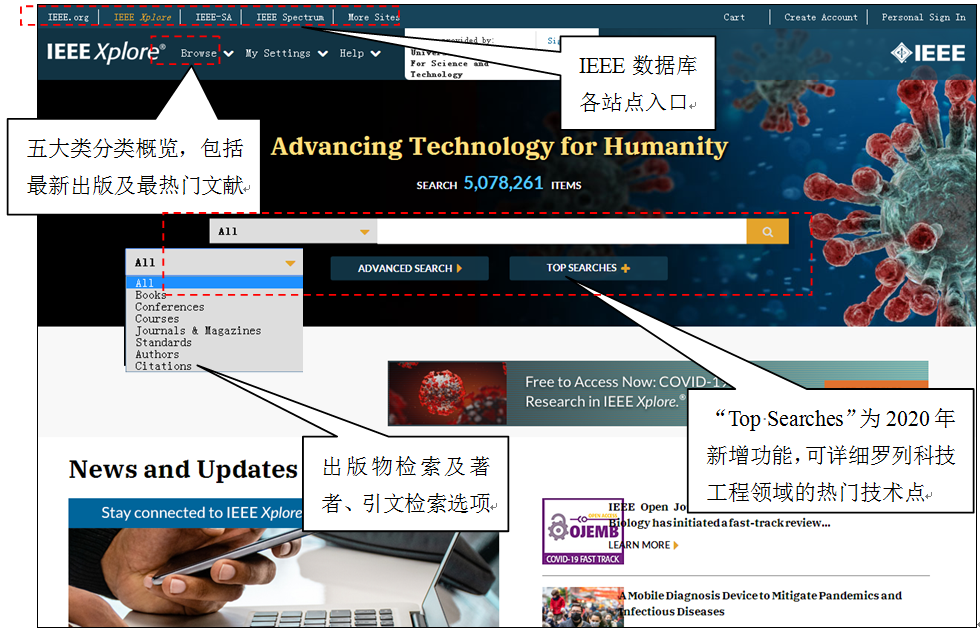
图8.47 IEEE Xplore平台首页
1.基本检索
在IEEE Xplore平台任意页面,在检索框内输入检索词,单击![]() 按钮,可以进行基本检索。IEEE Xplore平台具有推荐输入(type-ahead)功能,提示在题名、刊物名、主题和检索词中有使用价值的关键词和词组。默认的检索范围是元数据,也可以将默认设置改为元数据及全文字段(同样可以通过高级检索页面更改默认字段为元数据及全文字段),这需要注册免费账户登录后在“My Settings”中设置。
按钮,可以进行基本检索。IEEE Xplore平台具有推荐输入(type-ahead)功能,提示在题名、刊物名、主题和检索词中有使用价值的关键词和词组。默认的检索范围是元数据,也可以将默认设置改为元数据及全文字段(同样可以通过高级检索页面更改默认字段为元数据及全文字段),这需要注册免费账户登录后在“My Settings”中设置。
2.著者检索
通过作者检索功能,可以快速检索特定作者的文章。在IEEE Xplore平台首页单击基本检索框左侧下拉框,选择“Authors”选项,然后在出现的输入框内,输入作者的名(First Name/Given Name)和姓(Family Name/Last Name/Surname)。单击![]() 按钮,IEEE Xplore平台会查找索引记录,然后给出包含指定名字的检索结果。
按钮,IEEE Xplore平台会查找索引记录,然后给出包含指定名字的检索结果。
著者检索需要注意:①IEEE Xplore平台不区分大小写。通配符可以用在著者检索中,但要求名或姓各有至少3个字母是确定的。例如,M*ke Jone*可以检索出 Mike Jones,Make Joney等结果。但是J*y无法被检索。②名字缩写后面的点“.”(period)不需要输入,检索执行时点会被空格替换。③如果有多位同名作者,但在聚类分析栏里这个作者名只会出现一次,在圆括号中给出的文献数量是所有此姓名作者文献的总数。④如果在任意检索结果页面单击作者名,只有精确匹配的作者名,其文献才会被检索到。个别作者有多重身份,IEEE Xplore平台记录没有将其合并,此时的检索结果会不太精确。建议用户选择著者检索重新检索,使其结果更为精确。
3.高级检索
单击基本检索框下方的“Advanced Search”按钮,进入高级检索界面(见图8.48)。在检索框输入关键词、词组、作者名或查询词条,选择检索字段和逻辑运算符,单击“Search”按钮,IEEE Xplore平台会检索出符合条件的检索结果。检索时,可以在条件限制区域对检索结果进行限制,限制条件就是出版年份(Publication Year),可以设置时间区间,也可以设置成检索某一年份的数据。
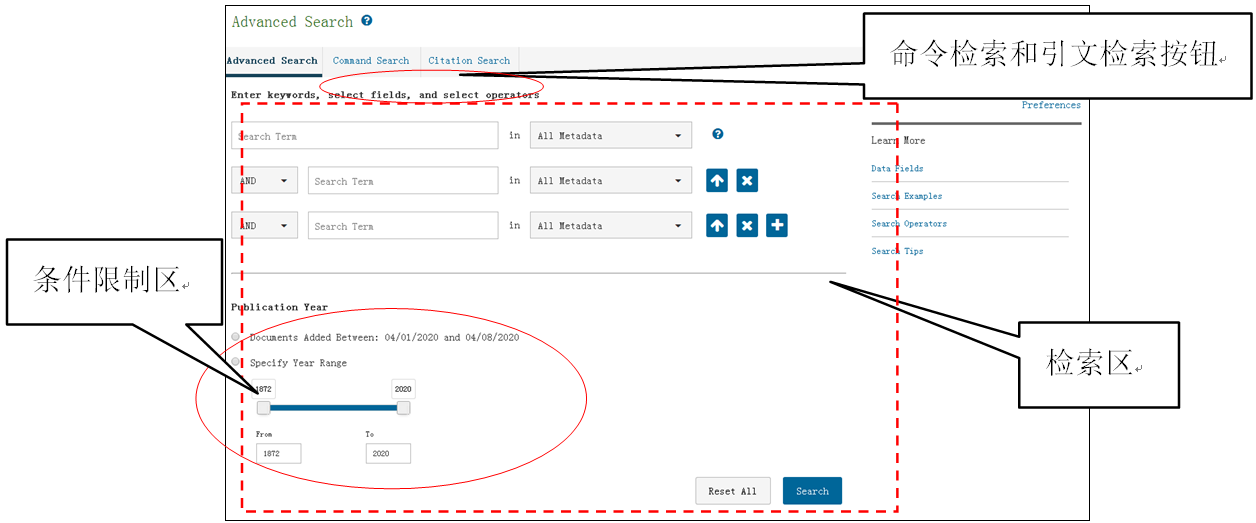
8.48 高级检索界面
8.5.3 检索结果处理
通过IEEE Xplore平台提供的检索功能检索到的结果如图8.49所示。检索结果页面主要分为聚类分析栏和检索结果栏。可以通过页面左上侧的二次检索栏进行二次检索(Search within results),在已有检索结果基础上输入新的关键词,进行再次检索,进一步精确检索结果。二次检索只在元数据(Metadata)中检索关键词,除非用户在检索偏好中默认设置成检索全文和元数据(Search full text and metadata)。可用的优化结果选项有:内容类型、出版年份、著者、著者机构、出版物标题、出版机构、补充材料、召开会议的国家和城市、标准的状态等。
在检索结果栏目,文献的格式一般为默认的题名及引文信息,显示内容包含文章的题名及作者名,出版物名称、卷、期、DOI、出版日期、页码和引用次数以及文献类型等。用户可以通过偏好设置来修改其显示内容。IEEE Xplore平台单页显示结果的数量最多为100条记录,对结果可以通过相关度、出版时间、被引次数、检索热门程度和出版物标题进行相应排序。在检索结果页面单击“Abstract”按钮,可以快速浏览文献的摘要部分;单击![]() 按钮,可以直接下载文献全文;单击
按钮,可以直接下载文献全文;单击![]() 按钮,可以在线阅读文献全文。
按钮,可以在线阅读文献全文。
在检索结果页面(见图8.49),用户可以下载全文(Download PDFs)、导出(Export)、保存检索式(Set Research Alerts)、检索历史(Search History)。每篇文献标题的后面的图标为![]() ,表示该文献为单位订购资源,可以下载全文。
,表示该文献为单位订购资源,可以下载全文。
单击文献标题进入其详细信息页面(见图8.50),大部分文献都会给出完整的文摘信息,包括标题、作者、机构、出版物名称、出版时间、卷号、期号、页码和DOI号。但是部分信息和功能只有订阅者和IEEE会员才可以浏览并使用。

图8.49 检索结果页面 图8.50 文章详细信息页面
⑴“Keywords”选项包含INSPEC受控词索引(CONTROLLED INDEXING)和非受控词索引(NON CONTROLLED INDEXING),以及IEEE索引词(IEEE TERMS),点选相关词组,可以搜索INSPEC受控词和非受控词、IEEE索引词、作者的关键词和其他关键词。
⑵选择“References”选项,可查看文献的相关参考文献。如果可能还可以查看参考文献单独的摘要和全文(仅对订阅单位和个人提供),用户还可以通过“CrossRef”链接到出版商的网站查看参考文献;或者通过所在机构设置的开放链接(OpenURL)进入查看文献(仅限于期刊与杂志文章、会议文献和标准)。
⑶选择“Metrics”选项,可查看文献相关统计数据,包括:①下载量(Usage):查看文献全文在IEEE Xplore平台上的被下载次数,其中期刊、会议和标准是从2011年1月1日截止到目前,电子书是从2013年1月1日截止到现在。除了下载总量之外,IEEE Xplore平台还按照年份及月份分别列出相对应的下载次数,可以通过选择年代来查看文章的下载次数,下载数据每月更新。②被引用次数(Citations):包括被CrossRef, Scopus和Web of Science实时引用的次数。
关于IEEE Xplore平台及使用指南更详细的介绍如下:
IEEE Xplore平台使用指南
IEEE是全球最大的技术行业协会,拥有超过160个国家的40万名会员。IEEE成立于1884年,其出版的IEL数据库包含当今技术领域权威的科研信息。IEL数据库全新的访问平台IEEE Xplore是IEEE协会以及成百上千名图书馆学专家、科技工作者、工程师以及IEEE 会员、志愿者、学生朋友共同努力的结晶。
IEEE Xplore 平台的概况
IEEE XPLORE 平台首页
点击:http://ieeexplore.ieee.org进入 IEEE Xplore平台首页。 IEEE Xplore平台根据出版物类型将其产品分为五大类:电子书(Books & eBooks)、会议录(Conference Publications)、电子 学习课件(Courses)、期刊与杂志(Journals & Magazines)和 IEEE标准(Standards)。除了根据出版物类型分类,IEEE Xplore还根据不同学科分类。点击“By Topic”,会下拉出平台所涉及的所有学科分类。见下图:

出版物的检索
您可以选择您所需查找出版物的类型或者进入其所属于的学科,通过关键词(SEARCHBYKEYWORDS)快速定位。如果选择出版物类型,您可以根据出版物的首字母,进行查找。或者点击ByTopic,根据学科进行第二次筛选。如果选择学科类型,您还是可以根据出版物的首字母再次筛选。您还可以使用页面左侧的聚类分析栏(Refineresultsby)来优化检索结果。Perpage和Sortby调节每页显示的标题数量与排序。查找到您所需要的出版物,直接点击标题便可进入其刊物页面(期刊与杂志)或者摘要(标准、电子书和网络学习课件)。
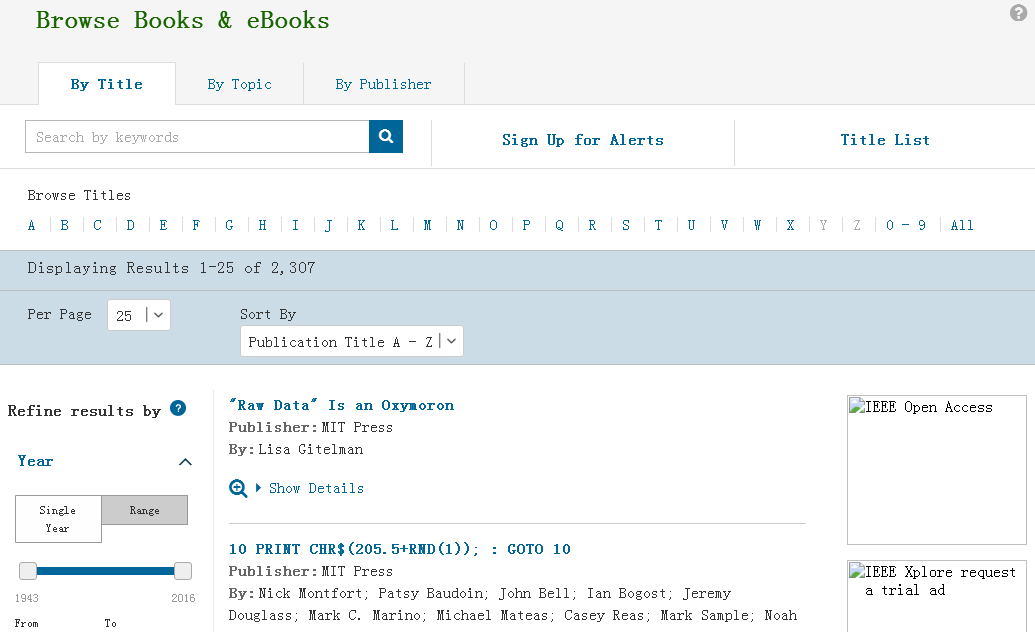
检索结果页面
检索结果页面有两大栏:聚类分析栏(Refineresultsby)和检索结果(SEARCHRESULTS)。聚类分析栏:
二次检索(Searchwithinresults):在已有检索结果基础上输入新的关键词,进行再次检索。例如,检索J**a,在检索结果的二次检索框中输入XML,检索相当于执行了J**aANDXML。二次检索只在元数据(metadata)中检索关键词,除非您在检索偏好中默认设置成检索全文和元数据(searchfulltextandmetadata)。
文献类型(ContentType),出版年份(PublicationYear),作者(Author)等:根据检索需求,优化精简检索结果。检索结果:检索结果文献的格式一般为默认的题名及引文信息,显示内容包含文章的题名及作者名,出版物名称、卷、期、DOI、出版日期、页码和引用次数以及文献类型等。用户可以通过偏好设置来修改其显示内容,具体操作详见下文“IEEE个人账号”。出现订阅标识符表明您有权限访问到此文献的全文。点击“Abstract”,下拉出此文献的摘要。选择下拉摘要界面的“Viewmore”或点击文章标题可查看完整的文摘信息。直接“PDF”标识便可查看全文。检索结果文献列表上方(见上图的红色框)的一些标识及其含义:
DownloadCitation:下载全部或选定结果的引文信息。
SearchHistory:查看你在登陆个人账号前提下做的检索历史情况。
ExporttoIEEECollabratec:将全部或选定结果的引文信息保存至个人Collabratec账号中。
SetSearchAlert:保存检索式。[见下文“IEEEXplore平台的个性化服务—IEEE个人账号”中的“保存检索式”]
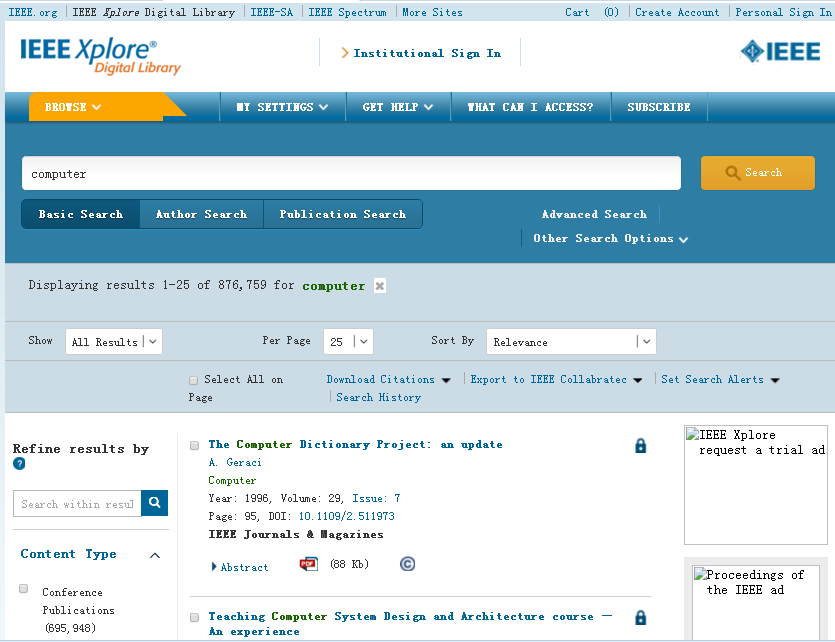
文摘页面
大部分文献的文摘页面都会给出完整的文摘信息,其中包括标题、作者、机构、出版物名称、出版时间、卷号、期号、页码和DOI号。但是部分信息和功能只有订阅者和IEEE会员才可以浏览并使用。所有用户都可以:
如果您在检索结果页面查看摘要信息,您所检索的内容会用橘黄色标识。
发邮件给IEEE或打印此页。
通过点选“RequestPermissions”进入版权税计算中心电子服务页面。
在弹出的下载引文对话框中选择下载内容和文本格式进行下载。
直接点选作者名链接到作者信息。
在Facebook,LinkedIn,orTwitter上分享文章。
点击StandardVersions,查看现行标准、标准草案、作废标准、存档标准。
在IEEEXplore平台的Similar中查看推荐标题,或直接进入他们的文摘页面(仅限于期刊与杂志文章、会议录和标准),推荐内容会根据相似文献标题和索引词进行匹配。
通过IEEEXplore平台RelatedCourses选项查看相关课程,可直接进入文摘页面(仅限于网络教程)。
通过RecentlyPublished选项浏览最近出版的书籍,可直接进入文摘页面(仅限于电子书)。
通过点选Keywords链接,搜索IEEE索引词,作者的关键词和其他关键词。
点击References选项查看文献的相关参考文献,如果可能还可以查看参考文献单独的摘要和全文(仅对订阅者提供),您还可以通过链接到出版商的网站查看参考文献。或者,如果您所在机构设置了开放链接(OpenURL),您可以点击进入查看文献。(仅限于期刊与杂志文章、会议录和标准)。
点击CitedBy选项查看引用过当前文献的文章。如果可能还可以查看参考文献单独的摘要和全文(仅对订阅者提供、仅限于期刊与杂志文章、会议录和标准)。
可以购买文献、电子书和网络教程。
通过Metrics选项查看文献统计数据:-Downloads:查看全文在IEEEXplore平台上的被下载次数,其中期刊、会议和标准是从2011年1月1日截止到目前,电子书是从2013年1月1日截止到现在。除了被下载次数的统计数量之外,每月使用统计计数器也可以通过选择年代来查看文章的下载次数,下载数据每月更新。Citations:这其中包括被CrossRef™,Scopus™andWebofScience™实时引用的次数。

IEEEXplore平台的检索方法
基本检索(BASICSEARCHING)
在任意页面,在检索框内输入关键词,点击“SEARCH”。IEEEXplore平台具有type-ahead功能,会提示在题名、刊物名、主题和检索词中有使用价值的关键词和词组。默认的检索范围是元数据,您也可以将默认设置改为元数据及全文字段(同样可以通过高级检索页面更改默认字段为元数据及全文字段)。
高级检索(ADVANCEDSEARCHING)
1.点击基本检索框下方的“AdvancedSearch”。
2.在文本框输入关键词、词组、作者名或查询词条。
3.选择检索字段和运算符。
4.点击“SEARCH”,IEEEXplore平台会检索出符合您要求的检索结果。
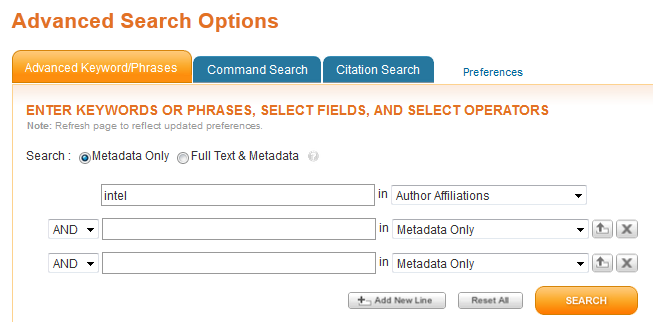
作者检索(AUTHORSEARCH)
IEEEXplore平台的作者检索功能让你快速定位到特定作者的文章。点击初级检索框下方的“AuthorSearch”,在出现的文本框内,输入作者的名(firstnameormiddlenameorinitial)和姓(lastname)。点击“SEARCH”,IEEEXplore平台会查找索引记录然后给出包含指定名字的检索结果。如MichaelJones,见右下图。作者名将出现在检索结果最上方的“Displayingresultsfor”,每一项右侧的图标“x”以供删减。您还可以通过页面左侧的聚类分析栏(Refineresultsby)来优化检索结果。若检索结果**现多个相同的名字,您可以通过机构或出版物标题字段来区分相同名字的作者。检索作者名时需记住的几点:
IEEEXplore平台检索所有项,不区分大小写。
通配符可以用在作者检索中,但名或姓各有至少3个字母是确定的。例如,M*keJone*可以检索出MikeJones,MakeJoney等结果。但是J*y无法被检索。因为只有2个字母是确定的,所以不支持使用通配符。
名字缩写后面的点(“.”,period)不需要输入,检索执行时点会被空格替换。
下载的引文信息中包含的是正规形式的作者名(姓,名的首字母)。
如果有多位同名作者,但在聚类分析栏里这个作者名只会出现一次,在圆括号中给出的文献数量是所有此姓名作者文献的总数。
如果在任意检索结果页面点击作者名,只有精确匹配的作者名,其文献才会被检索到。个别作者有多重身份,IEEEXplore平台记录没有将其合并,此时的检索结果会不太精确。建议您选择作者检索重新检索,其结果更为精确。
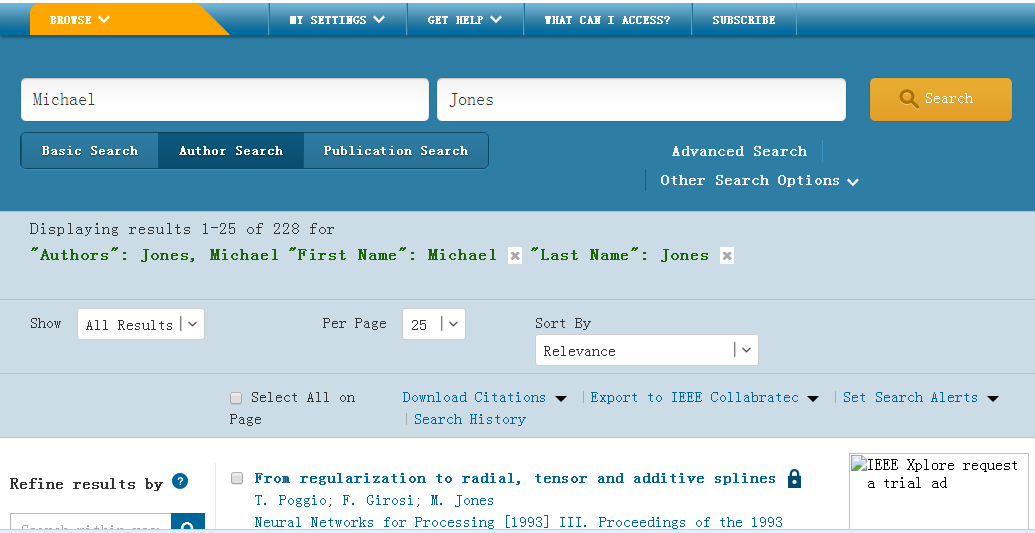
IEEEXplore平台的个性化服务—IEEE个人账号
所有用户可以在IEEEXplore平台注册免费的IEEE个人账号,享受以下个性化功能:
设置检索默认信息
保存检索式和检索历史
下载引文信息
查看订购文献历史
设置检索式内容更新提醒
设置目录内容更新提醒另外,IEEE会员可以直接使用会员账号登陆,无需注册。
注册IEEE个人账号
1.在IEEEXplore平台的主页页面最上方或者最下方点击“CREATEACCOUNT”。弹出如右图的窗口。
2.若您已经有IEEE账号,直接在“SIGNIN”栏里面输入您的用户名(即注册时的邮箱)与密码。
3.若您还没有IEEE账号,点击“CREATEACCOUNT”,弹出账户注册表。
4.按要求填写注册表。注册时的邮箱地址便是您以后登录的用户名。密码的设置需要注意:o不区分大小写o必须包括8到20个字符o必须至少包含一个数字或符号o不能包含空格o不能用"password"这个单词5.点击“CREATEACCOUNT”,在弹出确认对话框中点击“CONTINUE”,页面将重新载入到IEEEXplore平台首页。
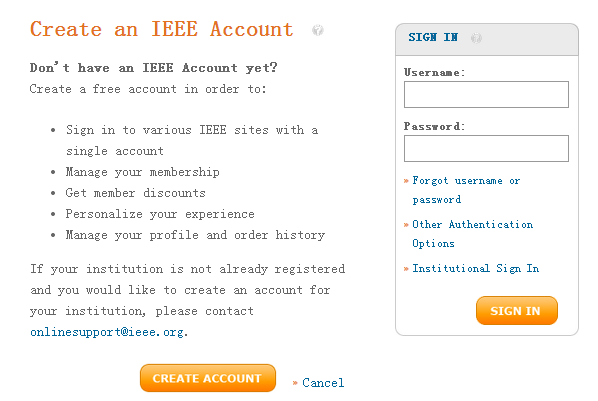
设置检索偏好
用户可以设置检索偏好或者更改默认检索设置,并将其运用到所有的检索中。同时IEEE会员也可以更改下载引文信息时的下载方式。用户只需点击基本检索框下方的或高级检索页面的“Preferences”,弹出下面的对话框。在此设置适合检索偏好,最后点击“Update”保存更新好的检索设置。
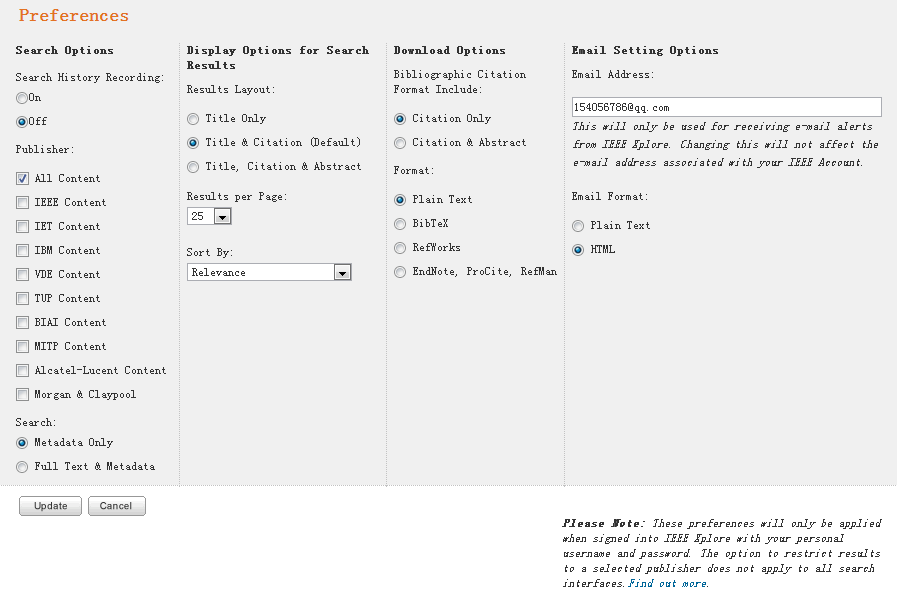
检索选项(SearchOptions):
在SearchHistoryRecording中选择开启还是关闭检索历史记录。
在Publisher中选择个别出版机构而不是所有内容出现在检索结果中。
在Search中选择检索范围在元数据字段还是全文及元数据字段。
检索结果显示选项(DisplayOptionsforSearchResults):
使用ResultsLayout选项设置在检索结果中显示的信息量。Title选项只检索文献标题;Title&Citation(默认)包含了文献标题、作者、出版物名称和书目信息;Title,Citation&Abstract中还包含了摘要中的前30-40个单词。
使用ResultsperPage选项设置检索结果页面的标题数量,可以选择10页,25页(默认),50页和100页。
使用SortBy设定检索结果排序。选项有Relevance(根据相关度排序),NewestFirst(以最近一篇文献开始按年代顺序排序),OldestFirst(以最旧的一篇文献开始按年代降序排序),MostCited(按被引次数进行排序,放在首位的是被引次数最高的文献),PublicationTitleA-Z(按字母排序,自动忽略"a","the"和"an")PublicationTitleZ-A(按字母倒序排序,自动忽略"a","the"和"an")。MostCited(bypatents)按专利的被引次数进行排序,和MostCited(bypapers)按文献的被引次数进行排序。
下载选项(DownloadOptions):
使用BibliographicCitationFormatInclude选项选择下载引文时的范围。
使用Format选项选择下载内容格式。
邮件设置选项(E-mailSettingOptions):
填写E-mailAddress指定IEEEXplore平台为您发送检索式及目录更新提醒的地址。
设定E-mailFormat是纯文本内容格式还是HTML格式。
Notes:
Preferences应用于当前会话和下次您登录到IEEEXplore平台进行初级及高级检索的时候。
SearchOptions:不会应用于以下部分
o命令检索(CommandSearch)o出版物快速检索(PublicationQuickSearch)o出版物中的缩检(Searchwithinpublication)o当前内容的缩检(Searchwithincontents)o通过文摘页面点击作者名和检索词进行检索
所有其他默认设置选项诸如默认排序、每页显示结果数量等会一直存在。
保存检索式
保存检索式可以方便用户下次进行检索。每个账号最多可以保存15个检索式。另外,用户还可以设置检索式更新提醒的服务。当出现有关检索式内容的更新,平台会发送邮件提醒。创建保存检索式的步骤:
1.在检索结果界面点击“SetSearchAlert”,弹出保存检索式的对话框。
2.输入保存检索式的名称。如果您想要设置更新提醒,点击“S**e”。
Note:
若您在Preferences中没有留下邮箱地址,在步骤2时会出现橙色的提示。根据其提示设置指定的邮箱地址。
若您在保存检索式时没有建立更新提醒,仍然可以在导航栏的“MySetting”选项中,点击“S**edSearches”。在此页面进行重新设置。
若您在检索结果页面又做了精简,例如,缩检到特定作者、出版物标题和年代等,这些条件也会保存在检索式中。
浏览已保存的检索式
用户可以浏览或删除已保存的检索式,也可以对他们进行重新设置。将鼠标放在导航栏的“MySettings”选项上,点击“SearchAlerts”,页面会显示保存过的检索式,包括检索式的名称、查询词条和对每项检索式的编辑选项。此时,用户可以对检索式进行以下操作:
通过点击检索词名称,运行检索。
点击RSS获得更新和反馈。
点击Rename重置检索式名称或重置更新提醒。
点击Delete删除保存的检索式。
点击DisableAlert取消更新提醒的设置
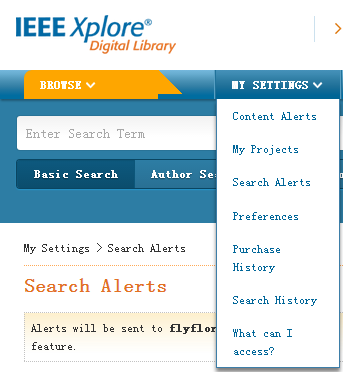
期刊与杂志、会议录、标准及电子书的更新提醒
用户可以根据自己的需求,设置接收期刊与杂志,会议录,标准及电子书内容的更新提醒其对应的链接。会议录每周都会提供5-10个新内容,包括新加入到平台的会议每周汇总。进行此设置前。请在Preference中指定邮箱地址和邮件提醒的文本格式。更新提醒设置的步骤:
1.在IEEEXplore平台首页将鼠标放在导航栏的MySettings上,点击ContentAlerts。参见右图。进入更新提醒设置的页面(TableofContentsAlert),包含期刊与杂志、会议、标准及电子书这四大类。
2.在期刊与杂志(Journal&Magazines)的选项卡中,勾选需要设置更新提醒的标题,点击“Update”。在会议录(Conferences)的选项卡中,勾选“Iwouldliketoreceiveweeklyalerts”,点击“Update”。在标准(StandardsByVersion)的选项卡中,勾选需要设置更新提醒的标准号,点击“Update”。在电子书(eBooks)的选项卡中,勾选“IwouldliketoreceivemonthlyalertsasneweBooktitlesareadded”,点击“Update”。
若需要更改其设置,进入“ContentAlerts”界面,重新勾选或者取消勾选标题,点击“Update”。点击“Reset”,所有的设置全部清除,用户便可以重新设置更新提醒。在期刊与杂志(Journal&Magazines)的选项卡中,每个标题下面会有“LatestIssue”和RSS图标。
点击标题,进入该期刊的主页。
点击“LatestIssue”,查看该期刊的最新目录。
点击RSS图标,查看RSSfeed。选择适合的订阅路径后,点击“立即订阅”。弹出对话框信息填写,进行订阅。如选择订阅“实时书签”,您浏览器的书签工具栏将出现您所订阅的期刊及其最新的文献